Bei einem aktuellen Windows 11 Update kommt es dazu das die Windows
Lizenz reaktiviert werden muss. Sie merken das wenn Sie eine explizite Warnmeldung dazu unter Windows sehen.
Im Folgenden finden Sie eine kurze Anleitung, wie Sie ihre Windows Lizenz reaktivieren:
1.) Gehen Sie zum Desktop.
2.) Klicken Sie auf das Windows-Symbol oder drücken sie die Windows-Taste, um das Windows-Startmenü zu öffnen.
3.) Gehen Sie zu "Einstellungen".
Falls Sie Ihre Windows-Lizenz reaktivieren müssen steht unter "System" folgende Meldung:
Im Folgenden finden Sie eine kurze Anleitung, wie Sie ihre Windows Lizenz reaktivieren:
1.) Gehen Sie zum Desktop.
2.) Klicken Sie auf das Windows-Symbol oder drücken sie die Windows-Taste, um das Windows-Startmenü zu öffnen.
3.) Gehen Sie zu "Einstellungen".
Falls Sie Ihre Windows-Lizenz reaktivieren müssen steht unter "System" folgende Meldung:
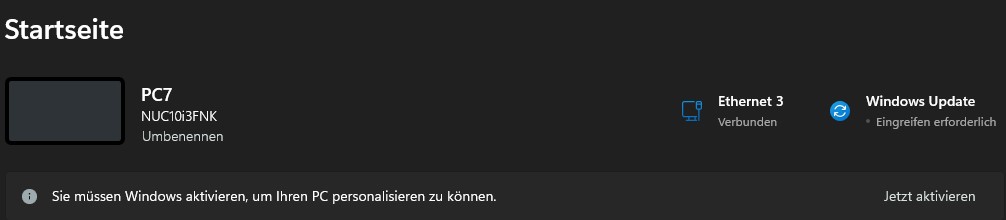
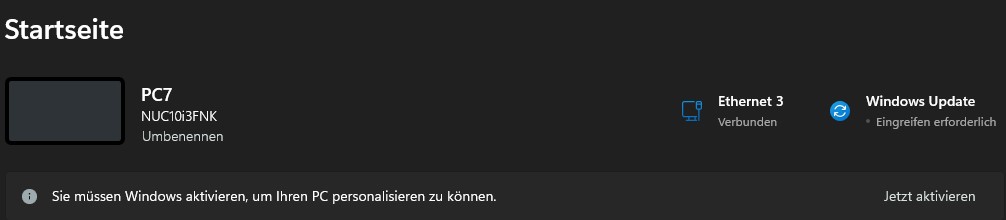
4.) Klicken Sie auf "jetzt aktivieren" (siehe obiges Bild).
Sie sollten folgende Meldung sehen:
Sie sollten folgende Meldung sehen:


5.) Klicken Sie neben "Product Key ändern" auf die "Ändern"-Schaltfläche.
6.) Im Pop-Up-Fenster können Sie anschließend Ihre Windows-Lizenz eingeben.
6.) Im Pop-Up-Fenster können Sie anschließend Ihre Windows-Lizenz eingeben.
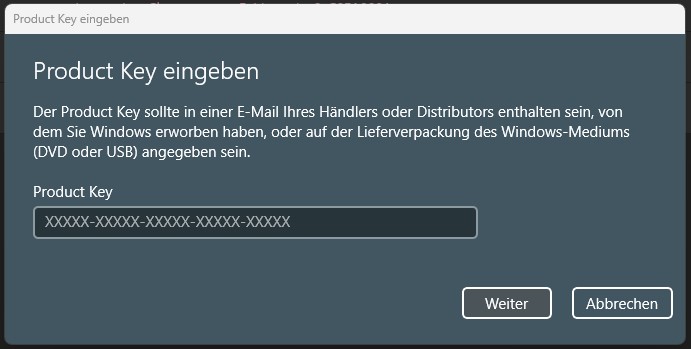
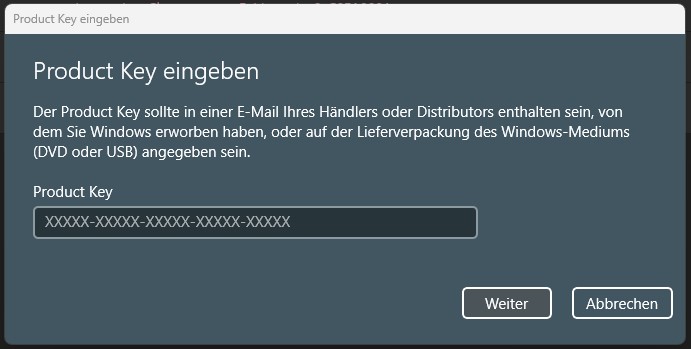
Ihre Windows-Lizenz finden Sie in der Regel hier:
- Desktop-Rechner: auf der Rückseite
- Notebook: auf der Unterseite oder in der Akku-Abdeckung
- 19"-Rack-Rechner: Auf der Rückseite, in der Frontklappe oder im Gehäuse
2025-02-11 13:19:00
Posted in: Pro Audio Guide










